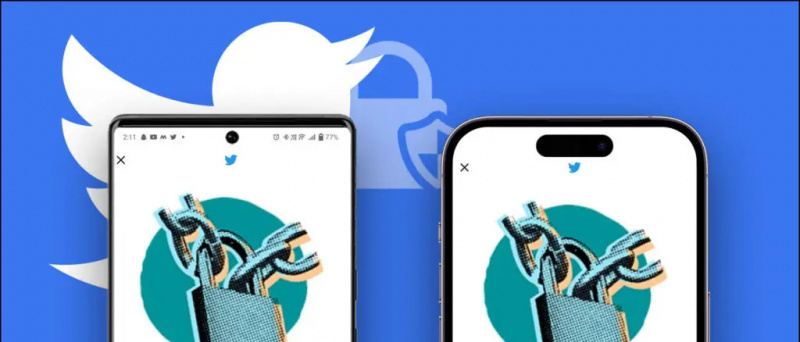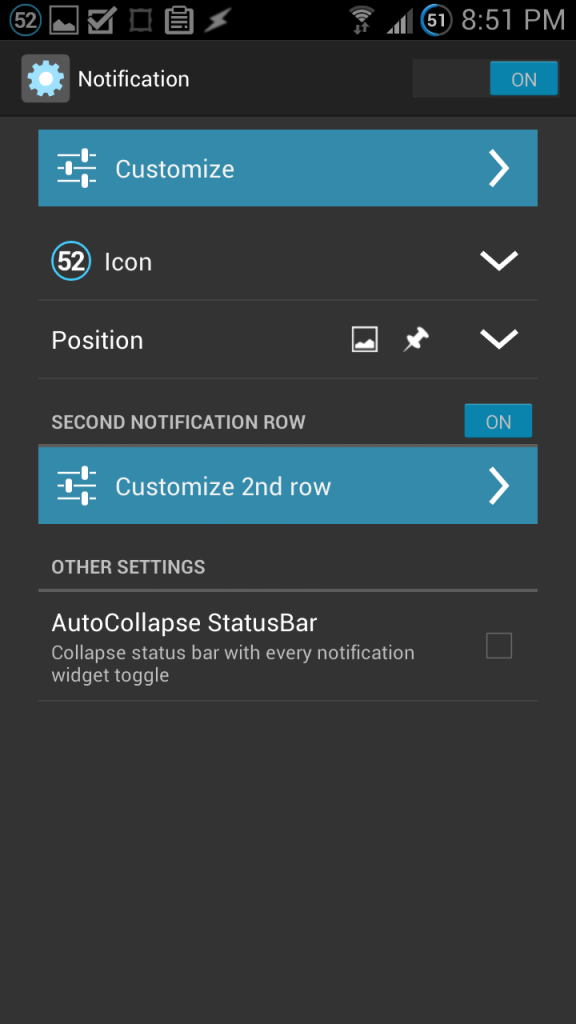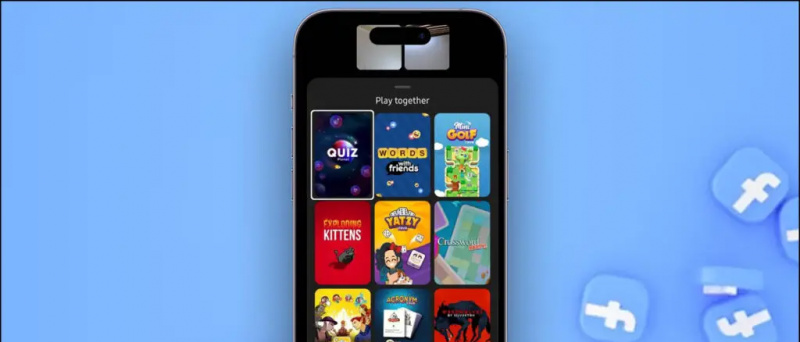o Facebook obtém a maior parte de sua receita exibindo anúncios. Esses anúncios são fortemente direcionados com base em seus interesses e conversas. Agora, embora não haja como bloquear todos os anúncios no Facebook, você tem a opção de limitar a capacidade do Facebook de direcioná-lo com anúncios, reduzindo assim o número de anúncios personalizados. Neste artigo, vamos ver três maneiras fáceis de reduza o número de anúncios que você vê no Facebook .
como fazer sua própria notificação soar android
Sugerido | 32 tipos de dados do usuário que o Facebook coleta é assim que você pode ver os seus
Reduza o número de anúncios personalizados no Facebook
Índice

O Facebook não é uma plataforma muito favorável à privacidade. Mas, novamente, nem todo mundo pode parar de usá-lo. Se você usa o Facebook regularmente, pode ficar irritado com os anúncios personalizados que aparecem continuamente em sua linha do tempo.
Existe alguma maneira direta de bloquear todos os anúncios no Facebook? Não há porque o Facebook é uma plataforma gratuita - ele ganha dinheiro com os anunciantes que pagam para mostrar anúncios para você. Qualquer opção de bloquear anúncios levará à perda de negócios.
Felizmente, você tem a opção de reduzir ou remover alguns de seus anúncios do Facebook, otimizando as preferências de anúncios do Facebook. Isso pode ser feito através das formas mencionadas abaixo.
1] Ocultar anunciantes
O Facebook mostra anúncios de vários anunciantes em um dia. Se você acha que os anúncios de uma empresa ou anunciante o incomodam, pode ocultar esse anunciante específico nas configurações.

como remover dispositivos da sua conta do google
- Abrir o Facebook no seu navegador.
- Clique na seta voltada para baixo no canto superior direito.
- Navegar para Configurações e privacidade> Configurações . Selecione Publicidades na parte inferior da barra lateral.
- O Anunciantes guia mostrará a lista de anunciantes que você viu mais recentemente.
- Você pode clicar Ocultar anúncios ao lado de um anunciante para parar de ver seus anúncios.
2] Tópicos de anúncios de controle
O Facebook também oferece a opção de controlar e limitar os anúncios de determinados tópicos nas configurações de anúncios, conforme a seguir.

- Abra o Facebook e vá para Configurações e privacidade> Configurações> Anúncios .
- Aqui, selecione Tópicos de anúncios na barra lateral à esquerda.
- Agora você pode optar por ver menos anúncios sobre tópicos como álcool, paternidade, animais de estimação etc.
- Clique em Veja menos para ver menos anúncios sobre o assunto.
3] Gerenciar dados usados para mostrar anúncios
O Facebook usa seus dados para mostrar anúncios direcionados com base em seus interesses, atividades e perfil. Para garantir que seus dados não sejam usados para exibir anúncios personalizados, siga as etapas abaixo.

- Abra o Facebook e vá para Configurações e privacidade> Configurações .
- Clique em Publicidades na parte inferior da barra lateral.
- Na próxima página, toque no Configurações de anúncio aba.
- Aqui, você verá cinco opções principais para gerenciar anúncios, descritas abaixo.
I. Dados sobre sua atividade de parceiros:

O Facebook usa dados de anunciantes e outros parceiros sobre sua atividade em seus sites e aplicativos para exibir anúncios. Por exemplo, você pode ver um anúncio de teclado depois de visitar um site de acessórios de computador.
Selecione esta opção e desligue a chave para o Facebook e Instagram para parar de ver anúncios personalizados com base em seus dados.
II. Categorias usadas para chegar até você:

Os anunciantes podem segmentar anúncios com base nas informações do seu perfil, como educação, cargo, status de relacionamento e outras categorias de interesse. Dentro desta opção, desligue os interruptores para evitar que as informações do perfil sejam usadas para exibir anúncios.
como mudar o som do e-mail no android
Além disso, você pode remover a si mesmo das categorias usadas para mostrar anúncios no Categorias de interesse e Outras categorias aba.
III. Publicidade com base no público:
Os anunciantes podem optar por mostrar seus anúncios a um determinado público no Facebook. Você pode ver anúncios porque um anunciante o incluiu em sua lista com base em suas informações ou atividades fora do Facebook.
Usando essa opção, você pode visualizar os anunciantes cujos públicos-alvo você foi incluído e decidir se podemos mostrar-lhe anúncios com base nesses dados. Para fazer isso:
- Selecione o anunciante clicando no nome.

- Então clique ' eles enviaram ou usaram uma lista para entrar em contato com você . '

- Toque ' Não permitir . '

4. Anúncios exibidos no Facebook:

como remover dispositivos do google
O Facebook pode mostrar anúncios fora do Facebook, como em sites e aplicativos que não são do Facebook e que usam seus serviços de publicidade. Esses anúncios são geralmente direcionados com base nas informações e atividades do seu perfil.
Você pode impedir que os anunciantes entrem em contato com você por meio de anúncios fora do Facebook baseados nesta categoria clicando nesta opção e desligando a chave .
V. Interações sociais:

O Facebook pode incluir suas interações sociais como curtidas de página, uso de aplicativo e respostas a eventos enquanto exibe anúncios para seus amigos. Por exemplo, seus amigos podem ver que você gostou de uma página enquanto veem um anúncio, e o mesmo acontece quando você vê anúncios em sua linha do tempo.
Você pode desativar isso selecionando Só eu em “Quem pode ver suas interações sociais ao lado dos anúncios?” na configuração de Interações sociais.
Empacotando
Estas foram algumas maneiras rápidas de reduzir o número de anúncios personalizados que você vê no Facebook. Siga as etapas e me informe se houver alguma alteração nos anúncios que você vê. Por razões óbvias, isso não bloqueará anúncios do Facebook - em vez disso, você verá anúncios menos assustadores. Fique ligado para mais dicas e truques.
Além disso, leia Como parar de ver anúncios personalizados na sua conta do Instagram
Comentários do FacebookVocê também pode nos seguir para obter notícias instantâneas sobre tecnologia em notícias do Google ou para dicas e truques, análises de smartphones e gadgets, inscreva-se Grupo GadgetsToUse Telegram ou para os vídeos de revisão mais recentes inscreva-se GadgetsToUse Youtube Channel.